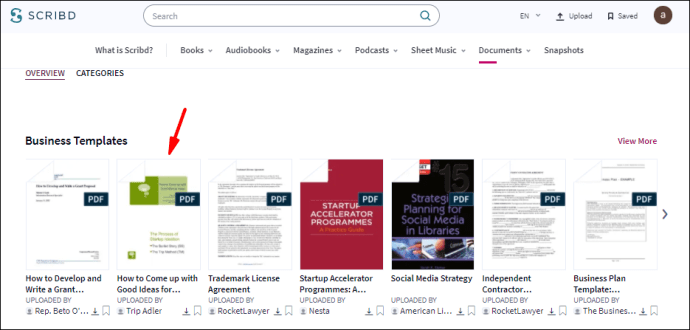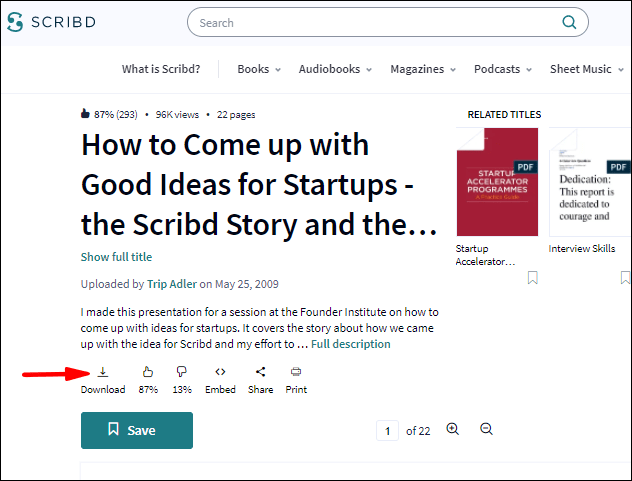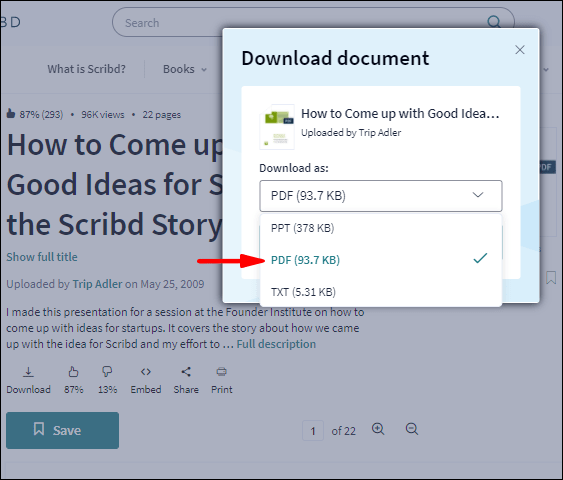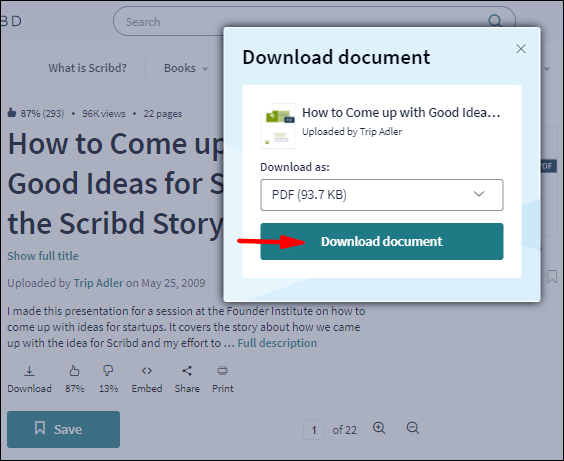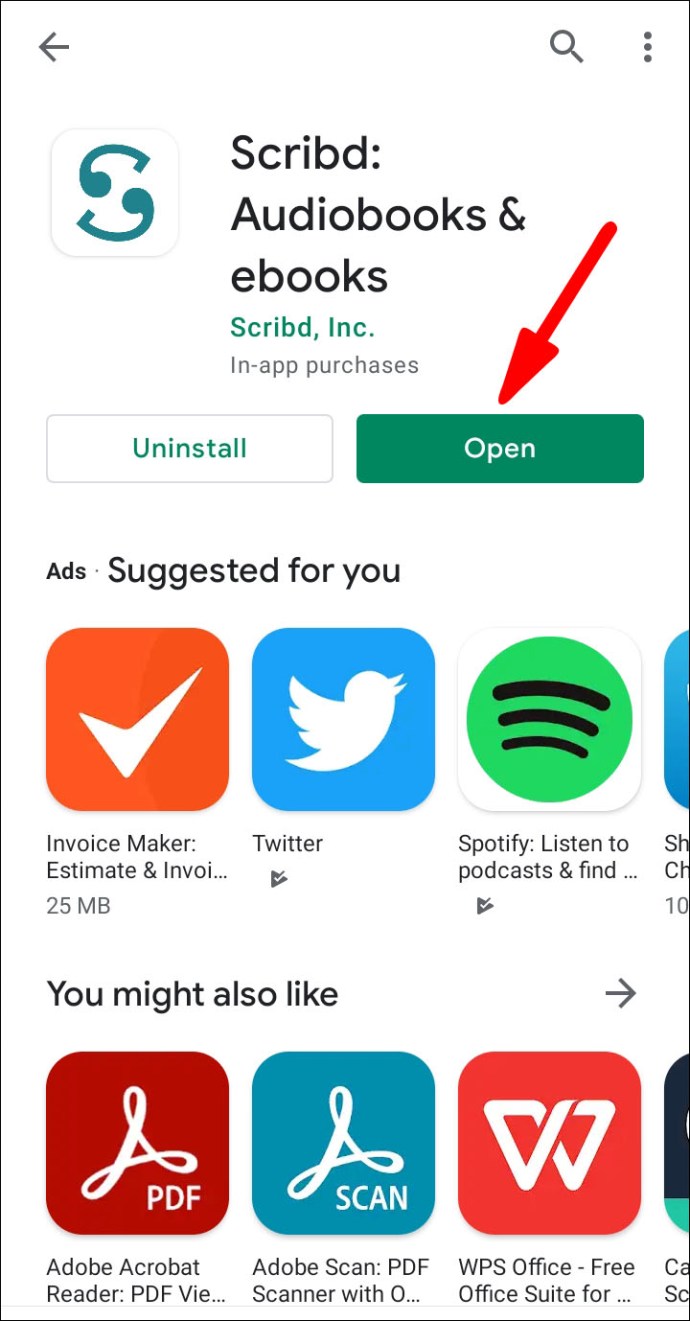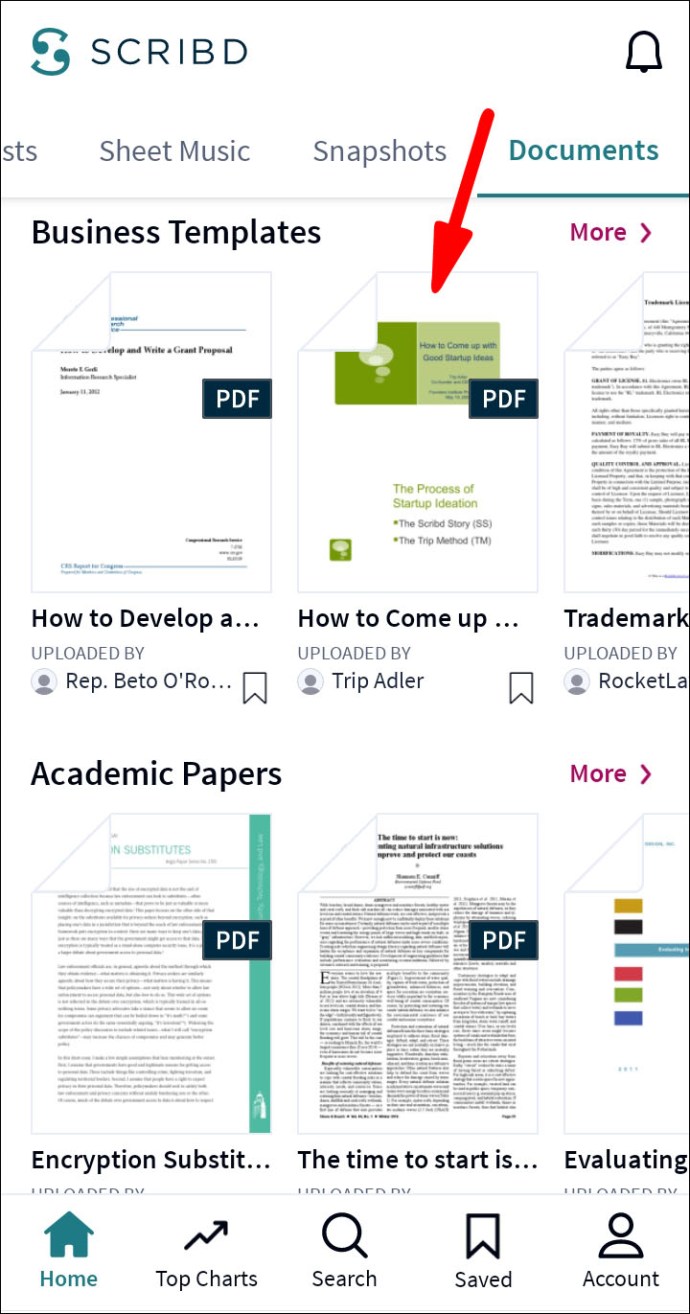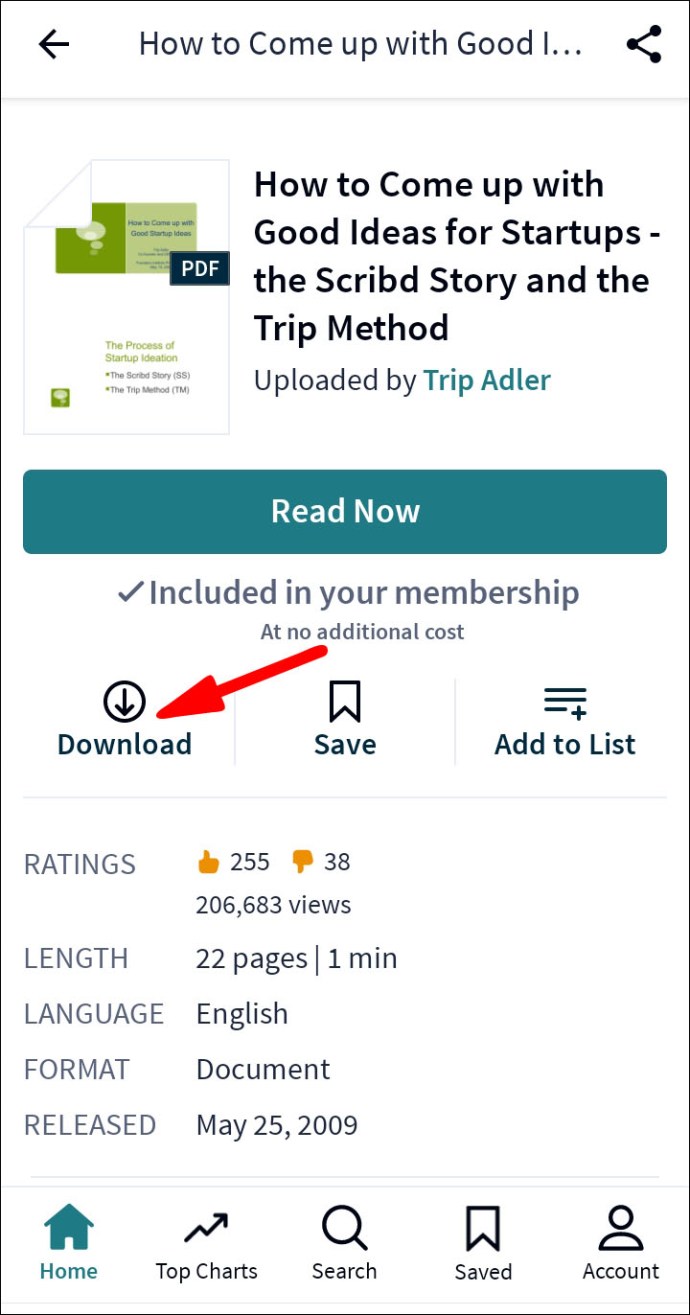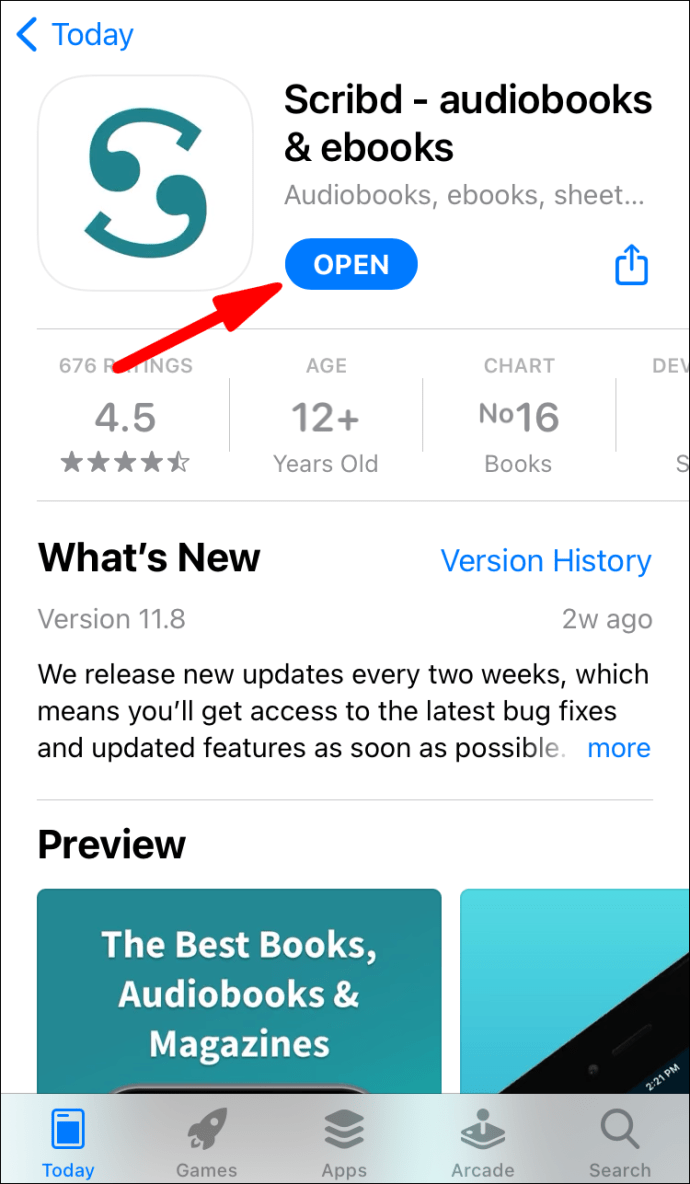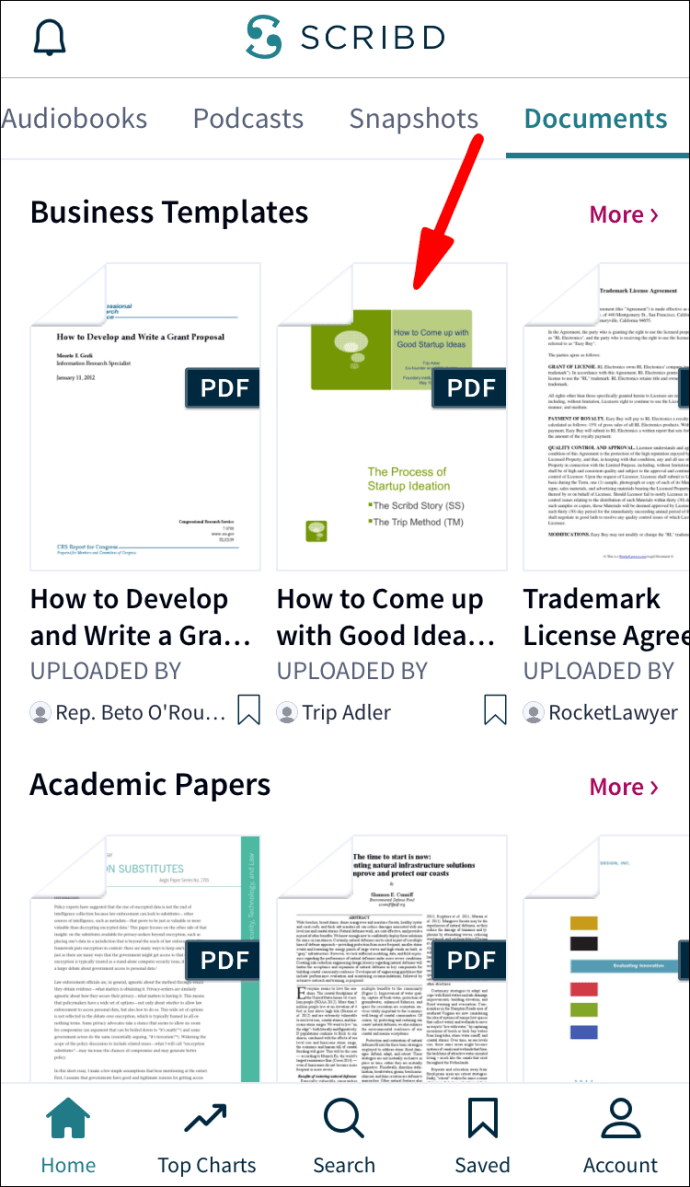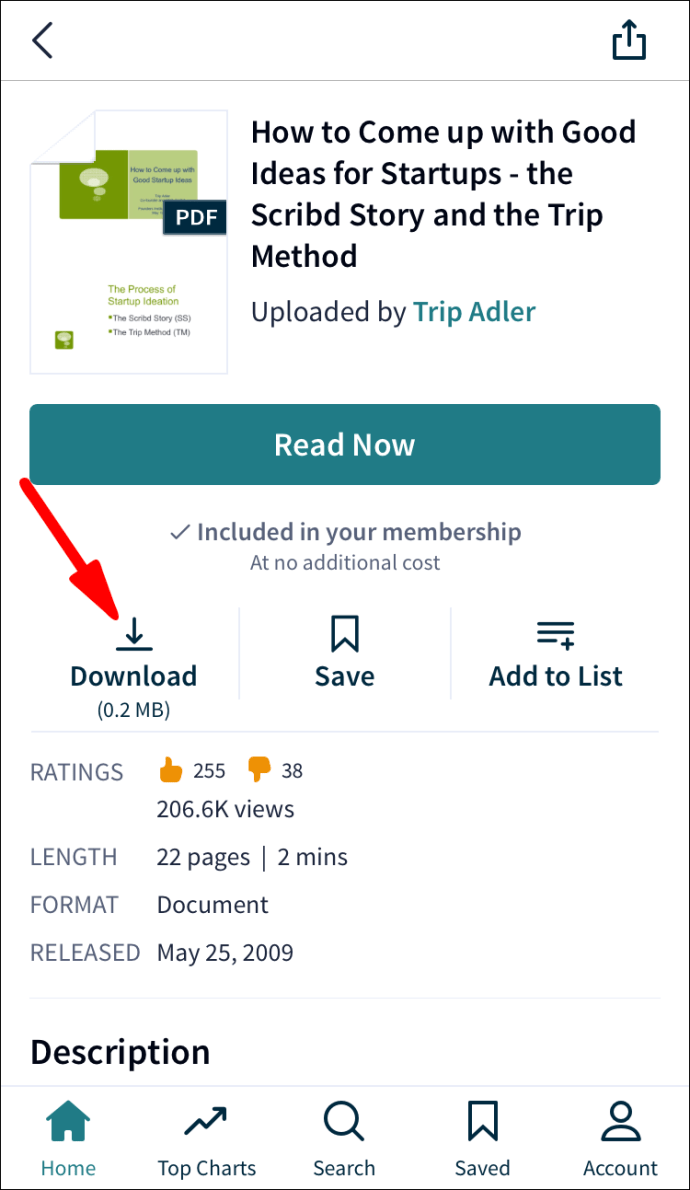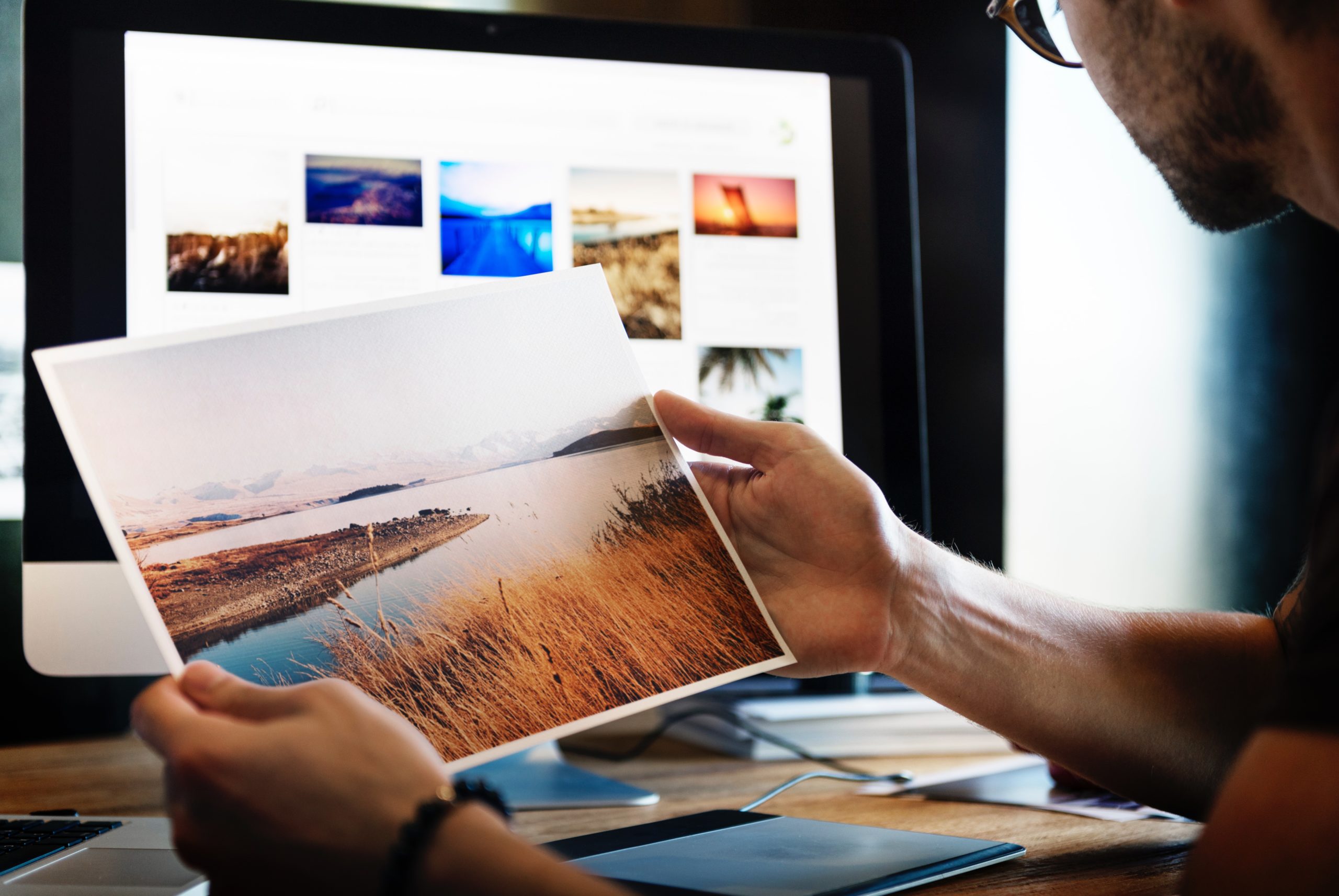100万タイトルを超えるScribdは、さまざまな電子書籍、オーディオブック、雑誌、楽譜、その他の種類のドキュメントを提供する人気のある電子書籍サブスクリプションプラットフォームです。 Scribdは大学生にも便利です。

ただし、Scribdのウェブサイトではなく、デバイスで本を読んだりドキュメントを読んだりしたい場合でも、心配する必要はありません。 Scribdを使用すると、いくつかの簡単な手順でTXTファイルとPDFファイルをデバイスにダウンロードできます。 ScribdからPDFファイルをダウンロードする方法を知ることは、非常に便利で実用的であり、多くの時間を節約できます。
このガイドでは、さまざまなデバイス間でScribdからPDFファイルをダウンロードする方法を紹介します。また、Scribdのダウンロードオプションに関する一般的な質問にも回答します。
WebサイトからScribdPDFをダウンロードする
Scribdのサービスの多くを使用するには、アカウントを作成する必要があります。アカウントにサインアップすると、最初の30日間が無料になります。 30日間の試用期間が終了すると、プレミアムアカウントに月額8.99ドルを支払う必要があります。このアカウントでは、無制限の数の書籍やドキュメントを提供できます。
さまざまなコンテンツにアクセスするオプションとは別に、ScribdではPDFファイルとTXTファイルをデバイスにダウンロードできます。 30日間の無料試用期間中は、特定のファイルをダウンロードできないことに注意してください。これらのファイルは、プレミアムユーザーになると利用できるようになります。
コンピューターのScribdからPDFファイルをダウンロードするには、以下の手順に従ってください。
- Scribdを開きます。

- まだログインしていない場合は、アカウントにログインします。
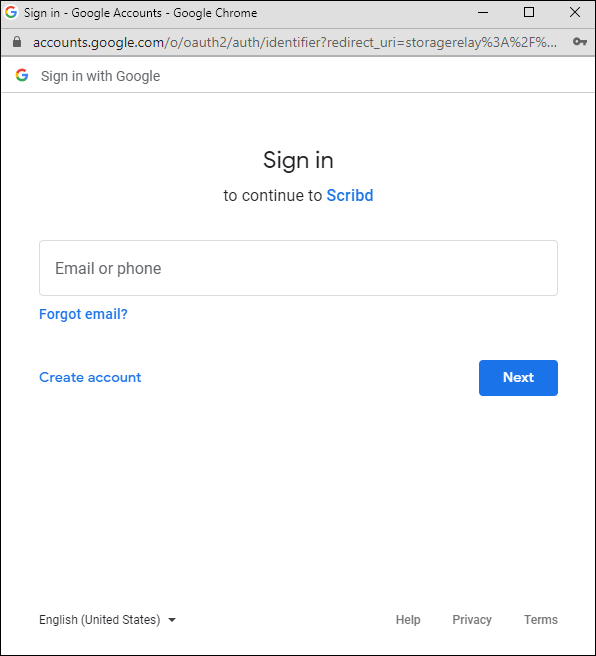
- ダウンロードするドキュメントを見つけます。コミュニティドキュメントライブラリで検索するか、検索バーにファイルの名前、作成者の名前、または任意のキーワードを入力して検索できます。
- ダウンロードしたいドキュメントが見つかったら、それをクリックします。
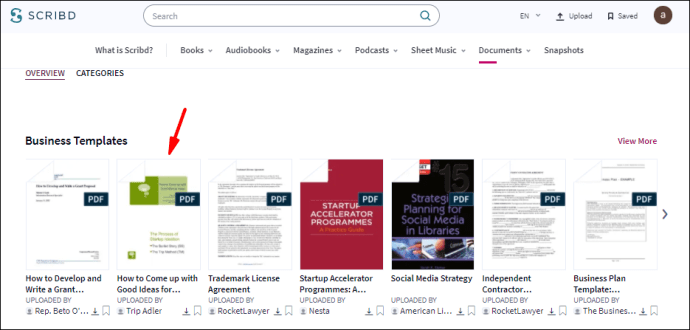
- ファイルのすべての詳細を表示できる新しいページに移動します。

- 「ダウンロード」ボタンをクリックしてください。
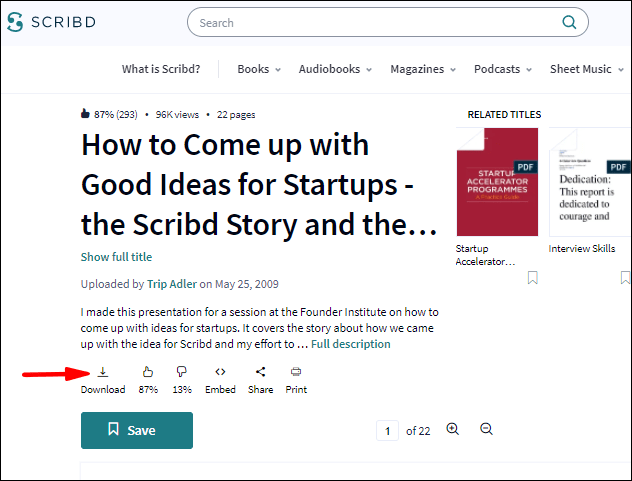
- ファイルタイプを「PDF」に設定します–TXTファイルをダウンロードすることもできます。
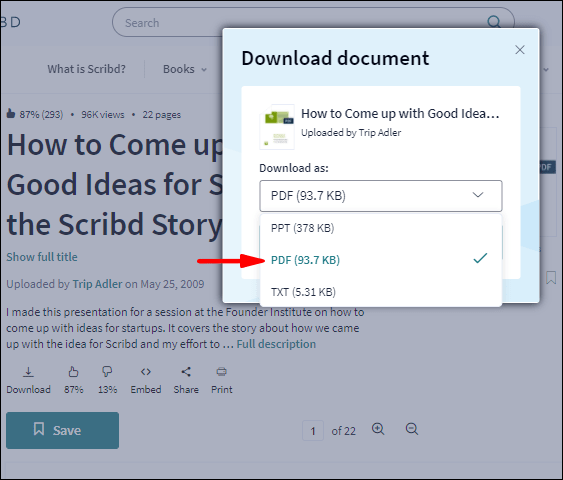
- もう一度「ダウンロード」を選択します。
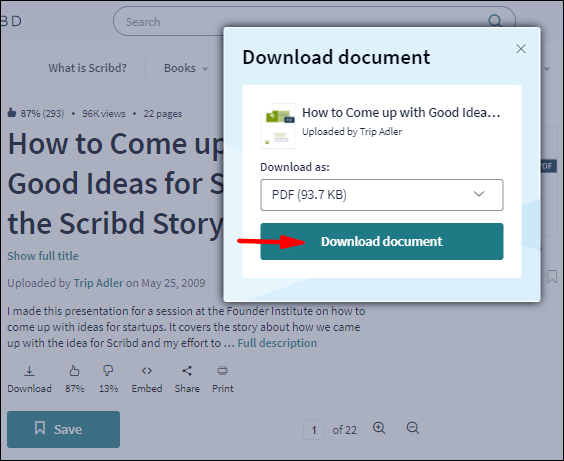
これですべてです。ファイルは自動的にコンピュータにダウンロードされ、すぐに表示できます。
最後のステップに到達したときにのみ、特定のファイルをダウンロードできないことがわかります。その時点で、Scribdは、その特定のドキュメントがプレミアムユーザーのみが利用できることを通知します。ファイルプレビューページを開いてもダウンロードボタンが表示されない場合は、プレミアムアカウントを使用していても、そのドキュメントの作成者がファイルのダウンロードを許可していないことを意味します。
AndroidアプリからScribdPDFをダウンロードする
Scribdのモバイル版に関しては、実際にファイルをデバイスに直接ダウンロードすることはできません。代わりに、Scribdには、ファイルをダウンロードしてスクリプトライブラリに保存するオプションがあります。オフラインのときでも、ダウンロードしたドキュメントにアクセスして読むことができます(これは、Webバージョンでは利用できないオプションです)。
Androidデバイスにファイルをダウンロードするには、次の手順に従います。
- スマートフォンでScribdアプリを開きます。
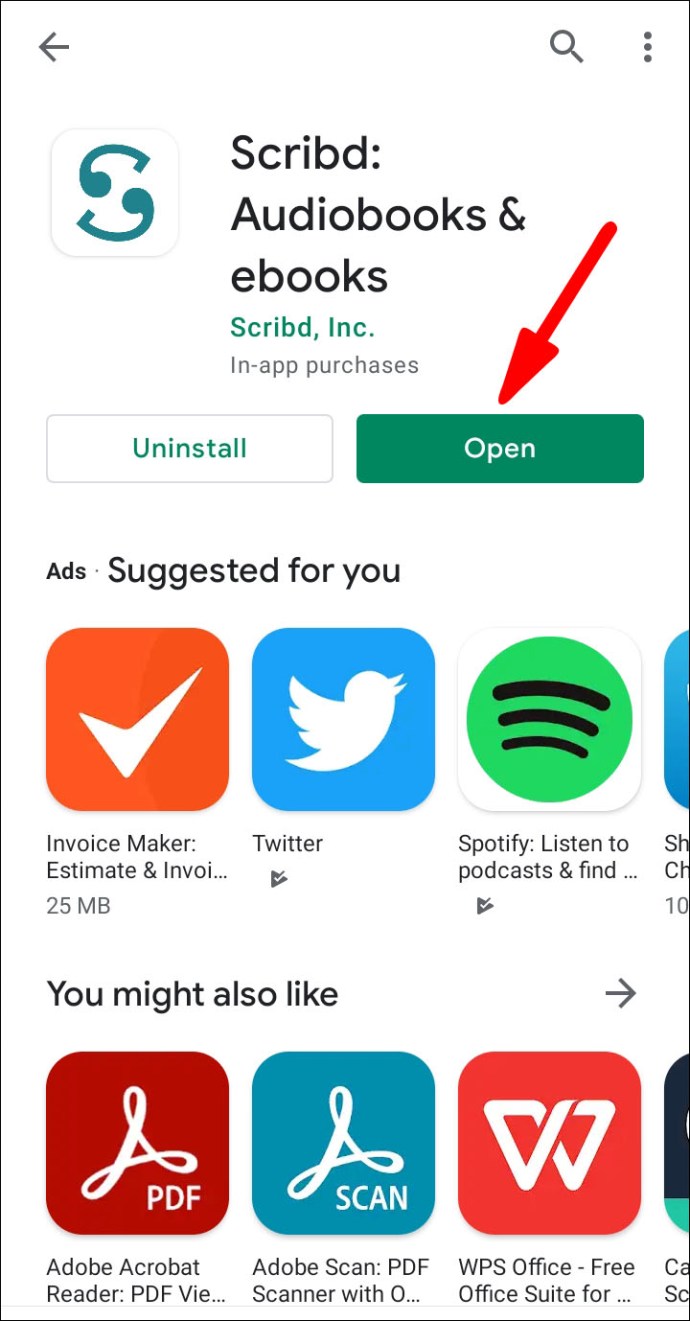
- まだログインしていない場合は、アプリにログインします。
- ダウンロードする本またはドキュメントを見つけます。
ノート:Scribdでドキュメントを見つける方法はいくつかあります。まず、画面の下部にある虫眼鏡をタップして、作成者の名前、ドキュメントのタイトル、またはキーワードを入力します。以前にドキュメントを保存したことがある場合は、[検索]オプションのすぐ横にある[保存済み]アイコンにアクセスしてドキュメントを見つけることができます。最後に、画面上部の「書籍」または画面下部の「トップチャート」に移動して、ドキュメントを検索できます。
- ダウンロードしたいドキュメントが見つかったら、それをタップします。
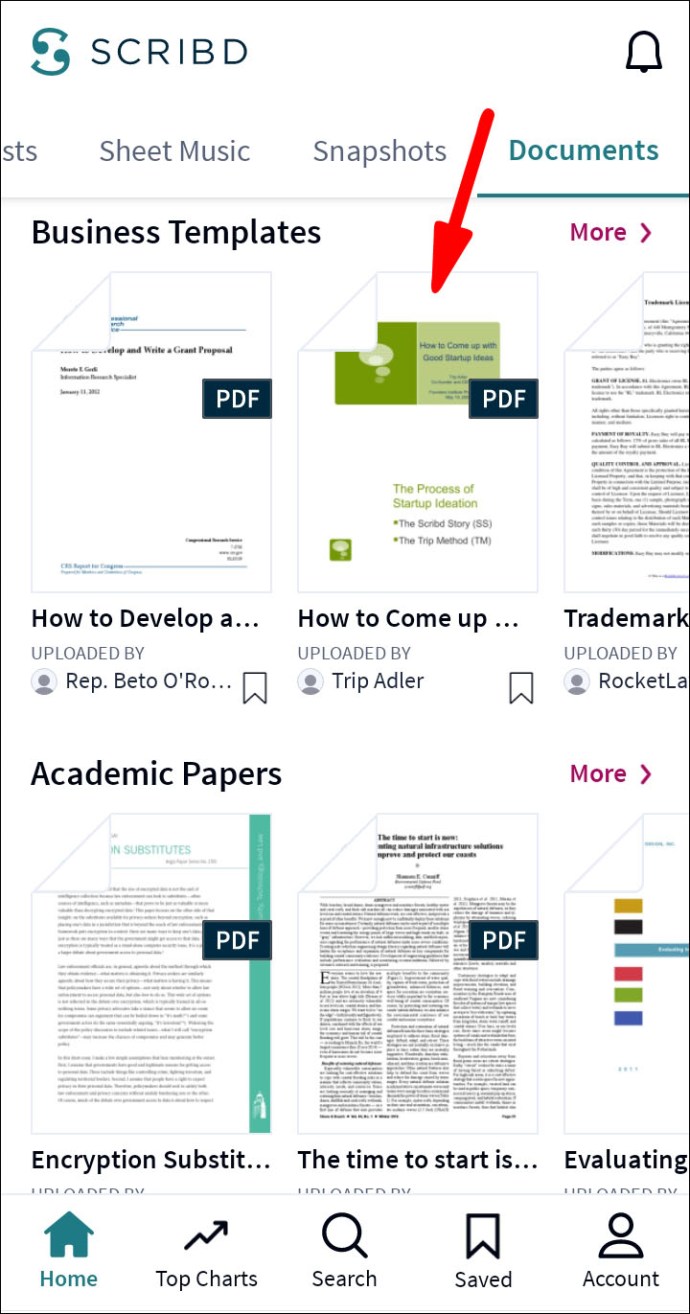
- 「ダウンロード」をタップします。
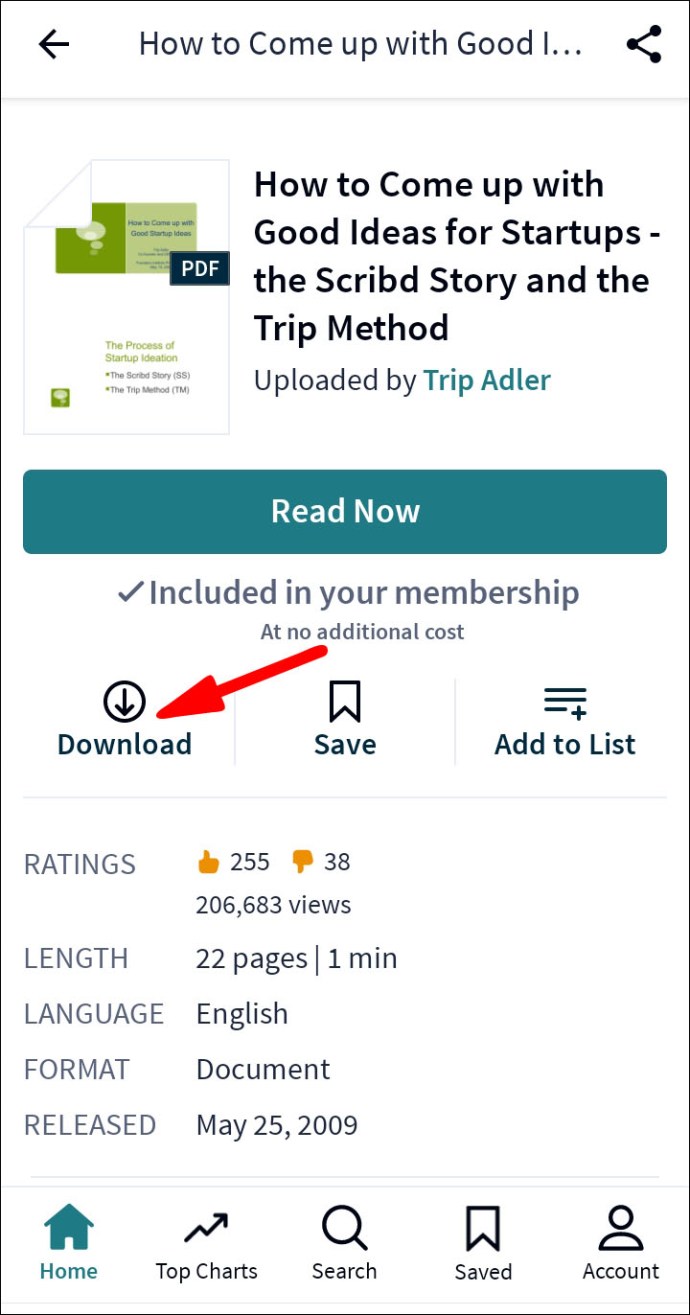
ダウンロードしたドキュメントは「保存済み」タブにあります。保存したアイテムとダウンロードしたアイテムの違いは、オフラインでもダウンロードしたアイテムにアクセスできることです。
iOSアプリからScribdPDFをダウンロードする
iPhoneでもiPadでも、同じルールがiOSデバイスに適用されます。デバイスのScribdからファイルをダウンロードすることはできません。保存したリストにダウンロードして、オフラインで読み取ることしかできません。 iOSアプリでの実行方法は次のとおりです。
- iOSデバイスでScribdを開きます。
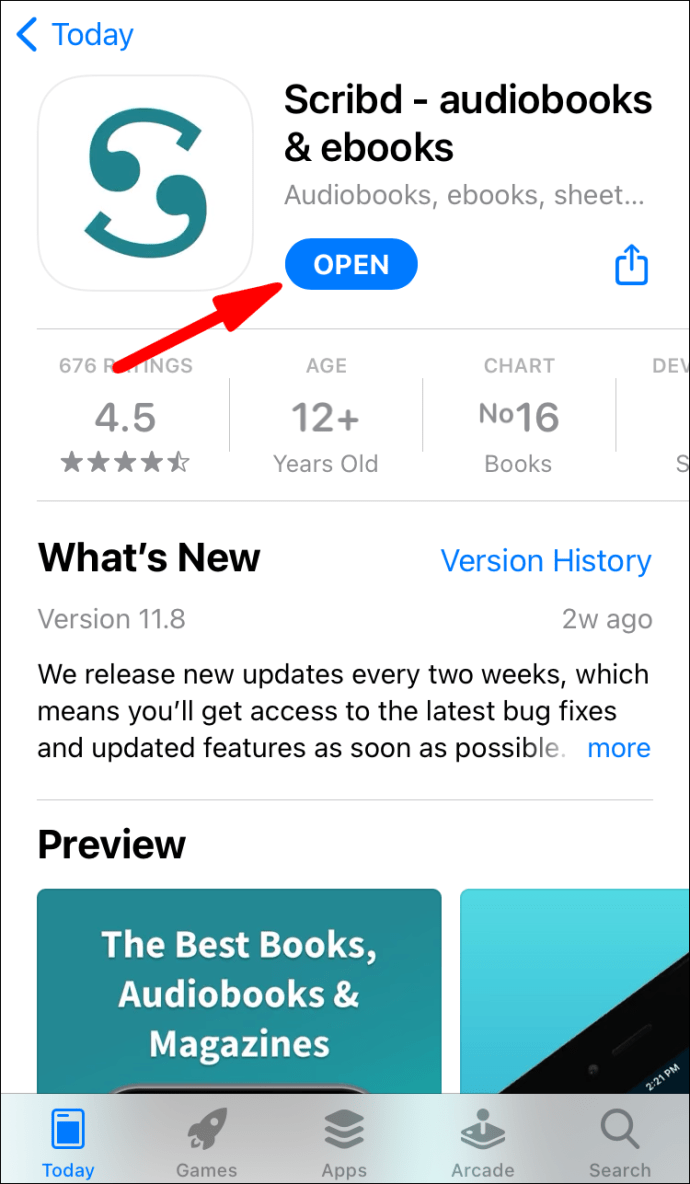
- まだログインしていない場合は、アカウントにログインします。
- ダウンロードするドキュメントを見つけます。
- ファイルをタップします。
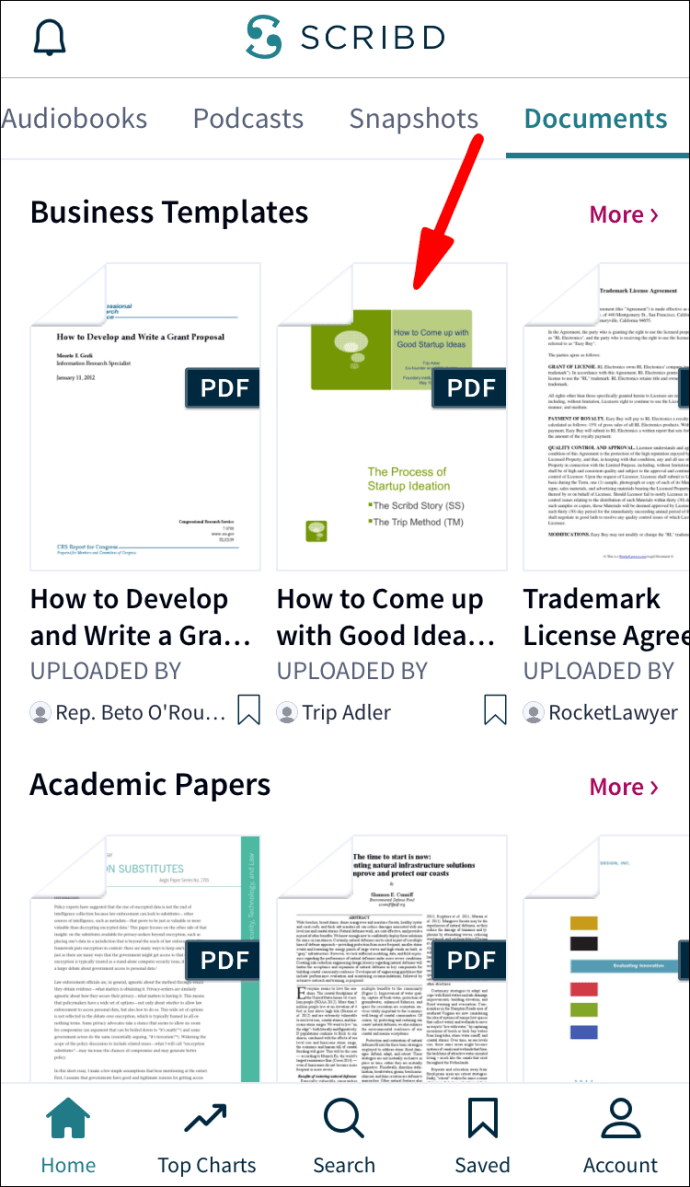
- 「ダウンロード」ボタンに移動します。
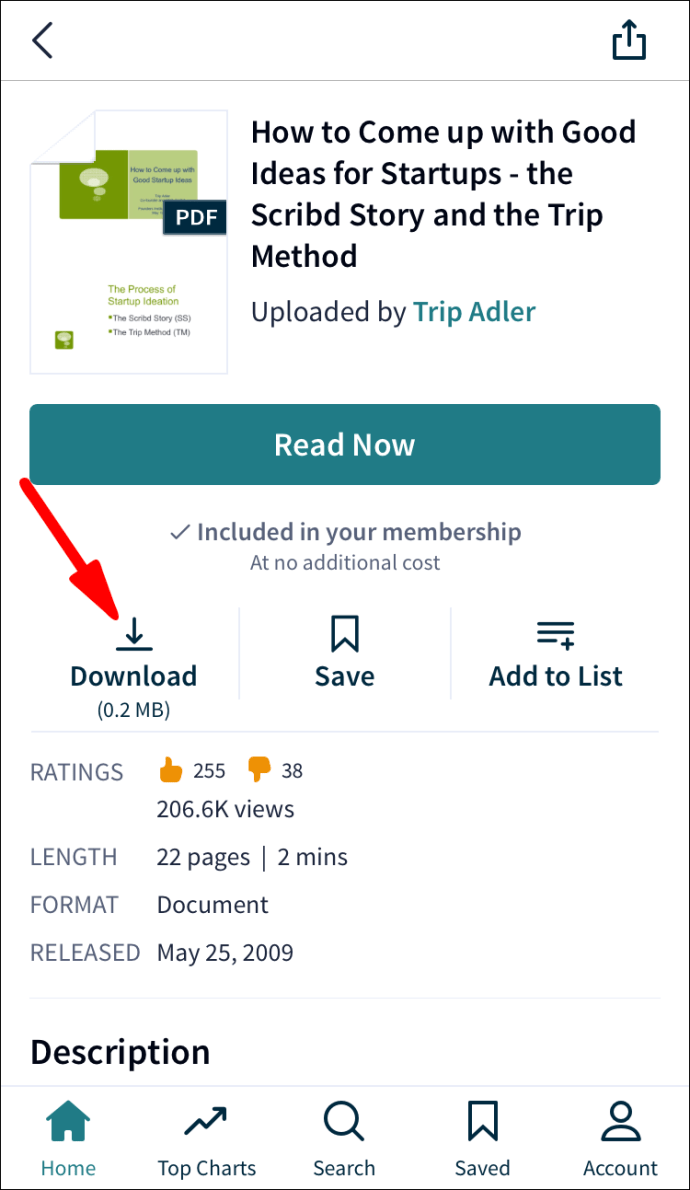
ノート:保存済みページの右上隅にある[ダウンロード済み]スイッチを切り替えることを忘れないでください。この手順を無視すると、オフライン時にファイルにアクセスできなくなります。
NSよくある質問
プレミアムコンテンツを無料でダウンロードする方法はありますか?
前述したように、プレミアムアカウントを持っている場合にのみダウンロードできる特定のファイルがあります。ただし、これを回避するにはいくつかの方法があり、その方法を説明します。
プレミアムコンテンツを無料でダウンロードする最初の方法は、ファイルをアップロードすることです。これはあなたがすべきことです:
1.コンピューターでScribdを開きます
 .
.
2.まだログインしていない場合は、アカウントにログインします。
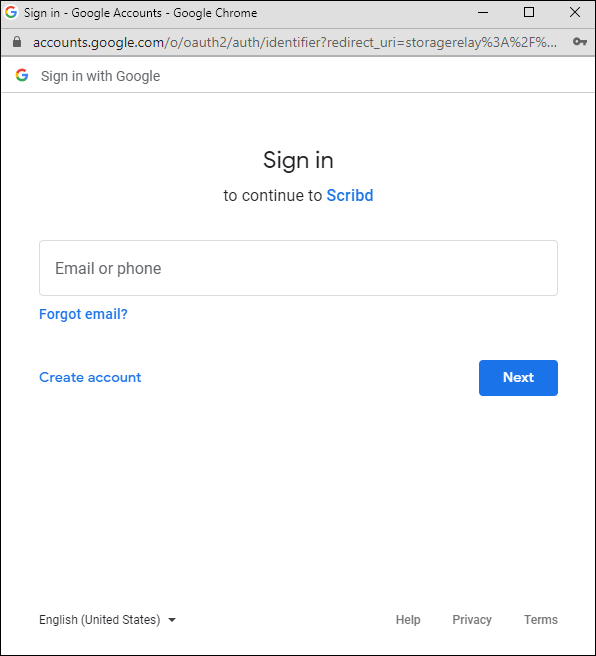
3.画面の右上隅にある[アップロード]オプションに移動します。

4.「アップロードするドキュメントの選択」ボタンをクリックします。

5.ファイルの名前と説明を入力します。

6.必要に応じて、[このドキュメントを非公開にする]チェックボックスをオンにします。

7. [完了]をクリックします。

これで、ファイルがScribdに正常にアップロードされました。必ずページを更新してください。準備が整いました。これで、ダウンロードできるファイルの量と種類に制限はありません。この隠し機能は、プレミアムアカウントの支払いをしたくない場合に非常に便利です。
ドキュメントをScribdにアップロードする際に考慮すべきことがいくつかあります。
・Scribdは、PDF、TXT、DOC、PPT、XLS、DOCXなどのファイル形式をサポートしています。
・空のドキュメントをアップロードすることはできません。ある種のテキストが含まれている必要があります。
・必ず自分の作品を提出してください–プレゼンテーション、研究論文、プロジェクトなどが考えられます。他の人の作品を提出しないように注意してください。
何も公開したくない場合は、別のオプションがあります。プレミアムコンテンツを無料でダウンロードできる無料のオンラインScribdダウンローダーを使用できます。必要なのはドキュメントのURLだけです。このオプションでは、Scribdアカウントにログインする必要はありません。
プレミアムコンテンツを無料でダウンロードするために使用できるいくつかのWebサイトは次のとおりです。
・DocDownloader
・ScrDownloader
・DLSCRIB
ScribdページからドキュメントのURLをコピーして、これらのWebサイトの1つに貼り付けるだけです。あなたの本はすぐにダウンロードされます。
ダウンロードオプションのない本をダウンロードできますか?
Scribdの特定のファイルでは、ダウンロードオプションが無効になっています。 [ダウンロード]ボタンが表示されない場合、または「このドキュメントはダウンロードできません」というメッセージが表示された場合は、このオプションが存在しないことがわかります。
ただし、ダウンロードボタンがなくても、これらの種類のファイルをダウンロードすることは可能です。
最初のオプションは、サードパーティのWebサイトを使用してScribdファイルを無料でダウンロードすることです。ファイルのURLをアドレスバーからコピーして、前の質問でリストしたScribdダウンロードWebサイトの1つに貼り付けるだけです。
Scribdにダウンロードボタンがないファイルをダウンロードする別の方法があります。これを行うには、Chromeプラグインを使用してWebページをPDFファイルとして保存します。このための最も信頼できるオプションの1つは、PDFMageです。
ただし、このオプションでは、ScribdなどのWebページをPDFファイルに変換することしかできません。ファイル全体をダウンロードすることはできません。
プラグインをChromeに追加したら、Scribdドキュメントに移動して、画面の右上隅にあるプラグインアイコンをクリックするだけです。 PDFファイルを1ページ以上として保存するかどうかを選択できます。
すべてのScribdブックを無料でお楽しみください
これで、すべてのデバイスでScribdからPDFファイルと書籍をダウンロードする方法がわかりました。また、Scribdにファイルを追加する方法、無料でプレミアムファイルをダウンロードする方法、Scribdページで利用できないファイルをダウンロードする方法も知っています。デバイスにPDFファイルをダウンロードすると、Web上のファイルにアクセスするだけでなく、はるかに多くのオプションが提供されます。
ScribdからデバイスにPDFファイルをダウンロードしたことがありますか?この記事で概説されている方法のいずれかを使用しましたか?以下のコメントセクションでお知らせください。